Как восстановить резервную копию iOS 16 на iOS 15 после понижения версии
В этом руководстве мы покажем вам, как восстановить резервную копию iOS 16 на вашем iPhone, версия которого была понижена до iOS 15. В последней версии ОС появилось немало интригующих функций, но она не свободна от своих недостатков. справедливая доля вопросов либо. Хотя некоторые из ошибок были исправлены, Apple даже не признала некоторые из них!
Затем есть некоторые изменения UI/UX. [Allow Paste and Report Junk pop-ups] это взбесило пользователей, но Apple, скорее всего, не станет откатывать изменения. Во всех этих случаях лучшим выходом может быть понижение версии вашего устройства до более ранней стабильной сборки ОС, в данном случае iOS 15. Но прежде чем переходить на iOS 15, вам сначала нужно будет сделать резервную копию ваших текущих данных iOS 16. .
Однако после завершения перехода на более раннюю версию вы не сможете восстановить данные iOS 16 на своем устройстве iOS 15. Это связано с тем, что Apple не позволяет вам восстанавливать данные из более высокой сборки ОС в более низкую/пониженную версию ОС. Если вы все еще попытаетесь сделать это, вас встретит следующее сообщение об ошибке:
Не удалось восстановить iPhone «YourName iPhone», поскольку резервная копия несовместима с восстанавливаемым iPhone.
Программы для Windows, мобильные приложения, игры - ВСЁ БЕСПЛАТНО, в нашем закрытом телеграмм канале - Подписывайтесь:)
С учетом сказанного существует отличный обходной путь, который поможет вам восстановить резервную копию iOS 16 на вашем устройстве, которое было понижено до iOS 15. И в этом руководстве мы покажем вам, как именно это сделать. Так что без лишних слов, Давайте начнем.
Как восстановить резервную копию iOS 16 на iOS 15 после понижения версии

Droidwin и его участники не будут нести ответственность в случае термоядерной войны, если ваш будильник не разбудит вас, или если что-то случится с вашим устройством и данными, выполнив следующие шаги. [If you have already performed a downgrade, then you could skip STEPS 1 to 3].
- Подключите свой iPhone [running the latest iOS 16] на ваш ПК.
- Затем выберите свое устройство в окне Finder и нажмите «Создать резервную копию сейчас».

- После резервного копирования данных выберите нужную версию прошивки IPSW и установите ее.

- После завершения перехода на более раннюю версию повторно подключите устройство к компьютеру.
- Затем перейдите в Finder, выберите свое устройство и нажмите «Управление хранилищем».

- Теперь щелкните правой кнопкой мыши резервную копию и выберите «Показать в Finder». Вы также можете получить доступ к резервной копии из: ~/Library/Application Support/MobileSync/Backup/

- Затем перейдите в папку резервного копирования и прокрутите вниз, пока не найдете файл info.plist.

- Теперь откройте этот файл и нажмите Command+F, чтобы вызвать поле поиска.
- Затем введите версию продукта в поле «Найти в текущем буфере» и нажмите «Найти».
- Теперь вы попадете в результаты поиска, которые будут выглядеть примерно так:
Название продукта iPhone 14 Pro Max Тип продукта iPhone 14 ,4 Версия продукта 16.0 Серийный номер ABCEFGHI - Что вам нужно сделать, так это изменить версию продукта на более раннюю версию ОС. На данный момент он показывает 16.0, что означает, что резервная копия сделана из iOS 16.
- Поэтому измените его на версию iOS 15, чтобы понизить
Версия продукта 15.0 - После этого нажмите Command + S, чтобы сохранить изменения, а затем закройте файл.
- Теперь вернитесь в окно Finder и нажмите «Восстановить резервную копию». [if it’s greyed out, then unplug and replug your iPhone to your PC].

- Наконец, выберите файл резервной копии, и на этот раз он будет успешно восстановлен.
Вот и все. Это были шаги по восстановлению резервной копии iOS 16 на вашем iPhone, версия которого была понижена до iOS 15. . Если у вас есть какие-либо вопросы относительно вышеупомянутых шагов, сообщите нам об этом в комментариях. Мы вернемся к вам с решением в ближайшее время.





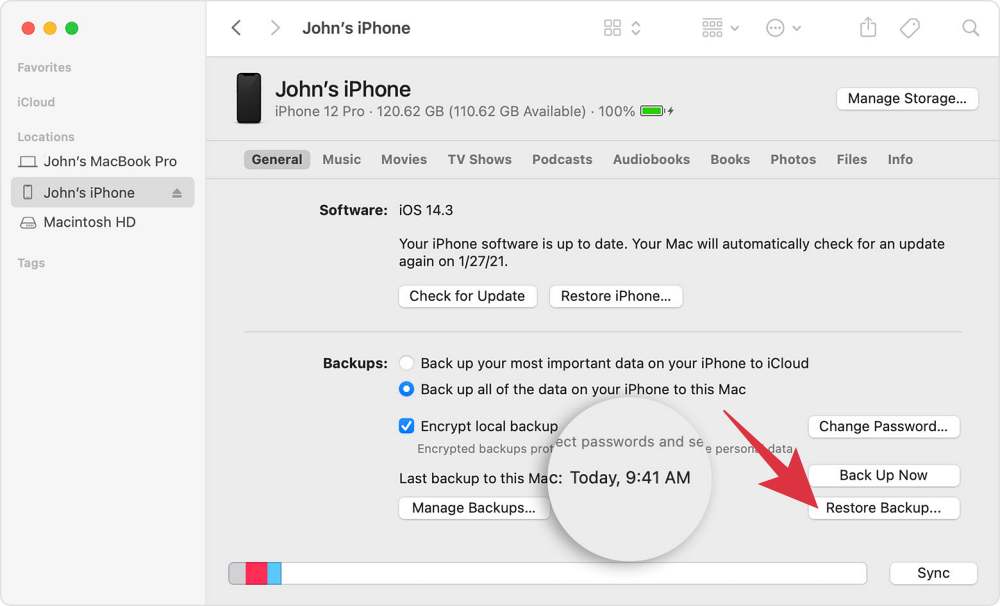
![[UPDATED] Как установить темы Substratum на любой Android](https://vgev.ru/wp-content/uploads/2022/03/install-substratum-themes-android.jpg)
![Запросы времени экрана iPhone теперь приходят как сообщения [But Why!]](https://vgev.ru/wp-content/uploads/2022/12/iphone-screen-time-requests-message-.jpg)

![sqlplus не распознается как внутренняя или внешняя команда [Fix]](https://vgev.ru/wp-content/uploads/2022/09/sqlplus-is-not-recognized-as-internal-or-external-command.jpg)
